कानूनी परिणामों से बचने के लिए वीडियो में चेहरे को धुंधला करने के 4 सबसे आसान तरीके
वीडियो को सार्वजनिक रूप से फिल्माते समय, कुछ राहगीर अनजाने में आपकी तस्वीर में दिखाई दे सकते हैं। इसलिए, अन्य लोगों की गोपनीयता की रक्षा करने और अपने दर्शकों को अपनी वीडियो सामग्री पर बेहतर ढंग से ध्यान केंद्रित करने देने के लिए, आपको वीडियो में चेहरों को धुंधला करना होगा। यहां, आपको 4 प्रोग्राम दिखाई देंगे जो आपको एक वीडियो में अजनबियों के चेहरों को ढंकने के लिए धुंधला प्रभाव प्रदान करते हैं। इसलिए, विभिन्न उपकरणों में वीडियो में चेहरों को धुंधला करने का तरीका जानने के लिए आप नीचे दिए गए गाइड का अनुसरण कर सकते हैं।
गाइड सूची
Mac/Windows पर किसी वीडियो में चेहरे को धुंधला कैसे करें iPhone/Android पर किसी वीडियो में चेहरे को धुंधला कैसे करें किसी वीडियो में चेहरे को धुंधला करने के तरीके के बारे में अक्सर पूछे जाने वाले प्रश्नMac/Windows पर किसी वीडियो में चेहरे को धुंधला कैसे करें
मैक और विंडोज दोनों पर वीडियो में चेहरों को धुंधला करने के लिए यहां दो तरीके दिए गए हैं। आप में से कई लोगों को इसकी पूरी विशेषताओं के बारे में पता नहीं होगा यूट्यूब. आप इस पर न केवल वीडियो अपलोड कर सकते हैं बल्कि एक क्रिएटर के रूप में आप अपने वीडियो को एडिट भी कर सकते हैं यूट्यूब स्टूडियो. यदि आपका वीडियो YouTube पर अपलोड होने जा रहा है, तो आपको निश्चित रूप से निम्न चरणों की जांच करनी होगी और YouTube स्टूडियो के साथ वीडियो में चेहरे को धुंधला करना सीखना होगा। इसके अलावा, यह विधि आपको कहीं भी वीडियो संपादित करने में सक्षम बनाती है क्योंकि आप इसके वेबपृष्ठ पर सभी संपादन कर सकते हैं।
YouTube स्टूडियो के साथ वीडियो में चेहरे कैसे ब्लर करें
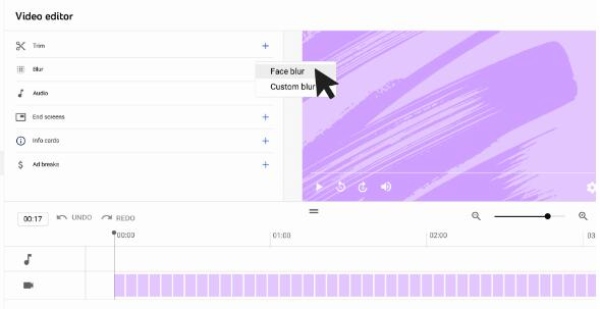
स्टेप 1।अपना ब्राउज़र खोलें और "यूट्यूब स्टूडियो" पर साइन इन करें। बाईं ओर "सामग्री" बटन पर क्लिक करें।
चरण दो।यदि यह आपका पहली बार है, तो आपको पहले एक वीडियो अपलोड करना होगा और सभी आवश्यक जानकारी भरनी होगी और संपादन समाप्त करने से पहले वीडियो को केवल आपको ही देखना होगा।
चरण 3।"ब्लर" टूल देखने के लिए बाईं ओर "एडिटर" बटन पर क्लिक करें और "फेस ब्लर" प्रभाव चुनें।
चरण 4।पूर्वावलोकन विंडो से उन चेहरों का चयन करें जिन्हें आप वीडियो में धुंधला करना चाहते हैं। और कंफर्म करने के लिए अप्लाई बटन पर क्लिक करें।
चरण 5।एक बार जब आप धुंधला क्षेत्र को समायोजित करना समाप्त कर लें, तो "सहेजें" बटन पर क्लिक करें और आप इसे YouTube पर भी पोस्ट कर सकते हैं।
एडिटिंग प्रोग्राम के साथ वीडियो में चेहरे कैसे ब्लर करें
एक सुविधा संपन्न टूलबॉक्स और वीडियो में चेहरे को धुंधला करने के आपके दूसरे समाधान के रूप में, AnyRec Video Converter एक कार्यक्रम में संपादन और रूपांतरण सुविधाओं को जोड़ती है। एक बार इसे डाउनलोड करने के बाद, आप कई संपादन टूल का आनंद लेंगे और अपने किसी भी कंप्यूटर पर वीडियो में चेहरे को आसानी से धुंधला कर देंगे। आप मैन्युअल रूप से उन चेहरों का पता लगा सकते हैं जिन्हें आप धुंधला करना चाहते हैं और धुंधले हिस्से को कस्टमाइज़ कर सकते हैं या इसे अपने डिवाइस पर दिलचस्प स्टिकर के साथ कवर कर सकते हैं।

वीडियो के हिस्सों को इमेज या टेक्स्ट से कवर करें.
चेहरों को सटीक रूप से ब्लॉक करने के लिए वीडियो में वॉटरमार्क समायोजित करें।
चेहरा धुंधला करने के लिए वीडियो प्रारूपों की एक विस्तृत श्रृंखला का समर्थन करें।
धुंधला प्रभाव प्राप्त करने के लिए छवि अस्पष्टता बदलें।
100% सुरक्षित
100% सुरक्षित
स्टेप 1।इस संपादन सॉफ़्टवेयर का निःशुल्क डाउनलोड और इंस्टालेशन प्राप्त करें। इसे अपने डिवाइस पर लॉन्च करें. फिर, मुख्य इंटरफ़ेस पर, सभी टूल की जांच करने के लिए "टूलबॉक्स" बटन पर क्लिक करें। आगे बढ़ने के लिए "वीडियो वॉटरमार्क" बटन पर क्लिक करें।

चरण दो।पॉपअप पर, जिस वीडियो से आप चेहरों को धुंधला करना चाहते हैं उसे आयात करने के लिए "जोड़ें" बटन पर क्लिक करें। फिर, संपादन विंडो पर, अपने वीडियो में चेहरों को कवर करने के लिए तैयार की गई धुंधली छवि को आयात करने के लिए "छवि वॉटरमार्क जोड़ें" बटन पर क्लिक करें।
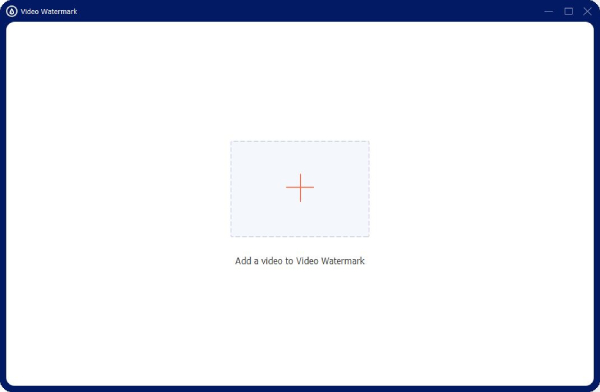
चरण 3।यह सुनिश्चित करने के लिए कि आपके वीडियो में सभी चेहरे ढके हुए हैं, छवि की स्थिति और अपारदर्शिता को समायोजित करें। फिर "इसमें सहेजें" ड्रॉपडाउन बटन पर क्लिक करके वीडियो के लिए भंडारण स्थान ढूंढें। अंत में, इसे अपने डिवाइस पर सहेजने के लिए "निर्यात करें" बटन पर क्लिक करें।
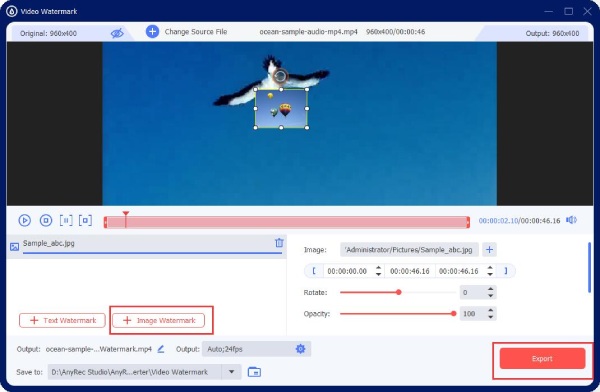
iPhone/Android पर किसी वीडियो में चेहरे को धुंधला कैसे करें
अगर आप अपने मोबाइल फोन से व्लॉग शूट करना पसंद करते हैं, तो ब्लरिंग इफेक्ट के साथ एक सुविधाजनक एडिटिंग ऐप आपके वीडियो को फिल्माने के बाद ब्लर करने में बेहतर मदद कर सकता है। अब, यहाँ iPhone और Android के लिए एक विस्तृत गाइड के साथ दो ऐप हैं जो आपको सिखाते हैं कि उनके साथ वीडियो में चेहरे को कैसे धुंधला करना है। आपके लिए उपयुक्त एक पढ़ें और इसके बारे में त्वरित शिक्षा प्राप्त करें।
कैसे iMovie के साथ iPhone पर एक वीडियो में चेहरे को धुंधला करें
IPhone पर पहले से इंस्टॉल किए गए एडिटिंग ऐप के रूप में, iMovie एक वीडियो में चेहरे को धुंधला करने के लिए अच्छा है। आप वीडियो में कोई भी तस्वीर जोड़ सकते हैं और चेहरों को ब्लॉक कर सकते हैं। या आप भी कर सकते हैं वीडियो में GIF जोड़ें दिलचस्प धुंधला प्रभाव पैदा करने के लिए। आपको केवल एक धुंधली छवि को पहले से तैयार करने की आवश्यकता है।
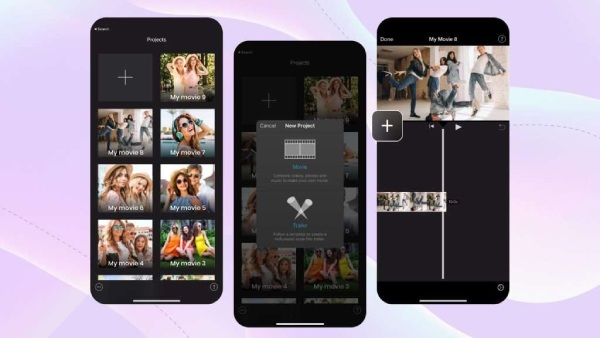
स्टेप 1।अपने iPhone पर iMovie खोलें। फिर "नया प्रोजेक्ट बनाएं" बटन पर टैप करें और जिस वीडियो को आप धुंधला करना चाहते हैं उसे आयात करने के लिए "मूवी" बटन पर टैप करें।
चरण दो।वीडियो लोड होने के बाद "जोड़ें" बटन पर टैप करें। फिर, धुंधली छवि चुनने के लिए "फ़ोटो" बटन पर टैप करें। "पिक्चर इन पिक्चर" मोड चुनने के लिए इसे दबाएं।
चरण 3।आप चेहरों को सही ढंग से ढकने के लिए धुंधली छवि की स्थिति को समायोजित करने के लिए "मूव" बटन पर टैप कर सकते हैं।
चरण 4।संपादन समाप्त करने के लिए, "संपन्न" बटन पर टैप करें। इसके बाद, वीडियो को सेव करने के लिए शेयर बटन पर टैप करें।
टिप्स
यदि आपके वीडियो में चेहरे चल रहे हैं तो इस विधि में अधिक समय लग सकता है। फिर, आपको गतिमान चेहरों को धुंधला करने और उनके प्रकट होने के समय को समायोजित करने के लिए अधिक से अधिक चित्र जोड़ने की आवश्यकता है।
एंड्रॉइड पर ब्लर वीडियो ऐप के साथ वीडियो में चेहरे को कैसे ब्लर करें
धुंधला वीडियो अपनी उन्नत तकनीक के साथ एक वीडियो में आपके चेहरे को धुंधला करने में मदद करता है जो चेहरे या वस्तुओं को कवर और ब्लॉक करने के लिए सेंसर और ट्रैक कर सकता है। इसलिए, यदि आपके वीडियो में चेहरे हिल रहे हैं, तो आपको उन्हें मैन्युअल रूप से कवर करने की आवश्यकता नहीं होगी क्योंकि ऐप उन्हें सेंसर कर सकता है।
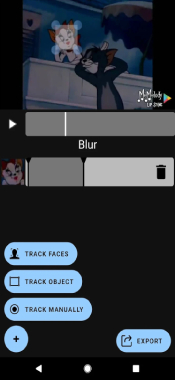
स्टेप 1।Google Play से "ब्लर वीडियो" ऐप डाउनलोड और इंस्टॉल करें। इसे खोलें और "वीडियो चुनें" बटन पर टैप करें।
चरण दो।एक बार वीडियो लोड होने पर, "ट्रैक फेसेस" बटन पर टैप करें और ऐप इस वीडियो में चेहरों को सेंसर कर देगा।
चरण 3।आपके पूर्वावलोकन के लिए एक ब्लॉकिंग ग्राफ़िक चेहरों पर दिखाई देगा। आप यह सुनिश्चित करने के लिए इसे थोड़ा समायोजित कर सकते हैं कि यह सही है।
चरण 4।चेहरों को धुंधला करने के लिए "रिकॉर्डिंग प्रारंभ करें" बटन पर टैप करें और जांचें कि अवरुद्ध करने वाले आयत सही हैं या नहीं।
चरण 5।रिकॉर्डिंग बंद करें और "निर्यात करें" बटन पर टैप करें। धुंधलापन की तीव्रता चुनें और "सहेजें" बटन पर टैप करें। अब, यह सब हो गया है.
किसी वीडियो में चेहरे को धुंधला करने के तरीके के बारे में अक्सर पूछे जाने वाले प्रश्न
-
क्या वीडियो में चेहरों को स्वचालित रूप से धुंधला करना संभव है?
हां यह है। ऐसे कई प्रोफेशनल वीडियो एडिटिंग ऐप्स हैं जो अपने आप चेहरों को सेंसर कर सकते हैं, उन्हें ट्रैक कर सकते हैं और उन्हें वीडियो में ब्लर कर सकते हैं। उदाहरण के लिए, आप चेहरों को स्वचालित रूप से ट्रैक करने और उनके चलने वाले मार्ग का अनुसरण करने के लिए Mac पर iMovie का उपयोग कर सकते हैं। यदि आप Windows कंप्यूटर का उपयोग कर रहे हैं, तो Adobe Premiere भी आपके लिए एक विकल्प है।
-
क्या ऐसी कोई मुफ़्त ऑनलाइन वेबसाइटें हैं जो किसी वीडियो में चेहरे को धुंधला कर देती हैं?
हां, वहां हैं। लेकिन आपको वीडियो में चेहरों को मैन्युअल रूप से ट्रैक करने और उन्हें धुंधला करने की आवश्यकता हो सकती है। Flixier, Kapwing, और WoFox जैसे कई आसान और उपयोगी ऑनलाइन टूल हैं। ये सभी भरोसेमंद वीडियो एडिटिंग टूल हैं जो वीडियो में चेहरों को धुंधला करने में मददगार हैं।
-
Adobe Premiere Pro में वीडियो में चेहरों को कैसे ब्लर करें?
सबसे पहले, आपको एक प्रोजेक्ट बनाना होगा और अपने वीडियो को टाइमलाइन पर आयात करना होगा। फिर इफेक्ट्स लाइब्रेरी से "गॉसियन" प्रभाव खोजें। लागू करने के लिए इसे टाइमलाइन में वीडियो पर खींचें। फिर प्रभाव नियंत्रण कक्ष में, आपको चेहरों पर दीर्घवृत्त मास्क बनाने की आवश्यकता है। फिर चेहरों को स्वचालित रूप से ट्रैक करने के लिए "मास्क पाथ" से "प्ले" बटन पर क्लिक करें। अंततः, यह हो गया.
निष्कर्ष
इसे संक्षेप में कहें तो ऊपर दिए गए इस विस्तृत मैनुअल के साथ वीडियो में चेहरों को कैसे धुंधला करना है, यह अब आपके लिए कोई प्रश्न नहीं होगा। अब से, आप उन चेहरों को आसानी से ढक सकते हैं या ब्लॉक कर सकते हैं जो आपके कंप्यूटर और फ़ोन पर आपके व्लॉग में गलती से दिखाई देते हैं। इसलिए, तब वीडियो पोस्ट करने का कोई कानूनी परिणाम नहीं होगा।
